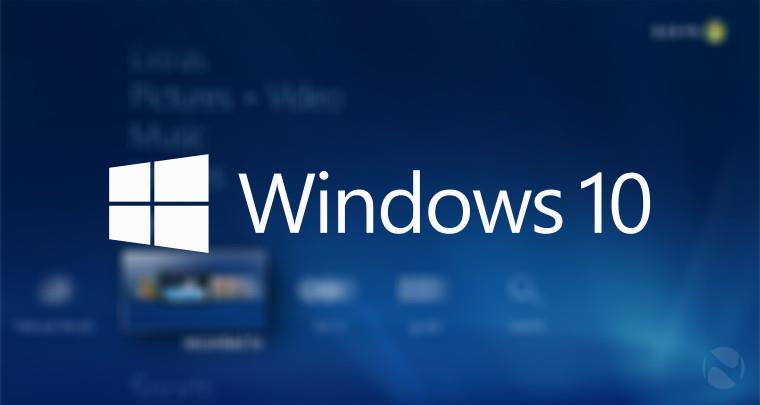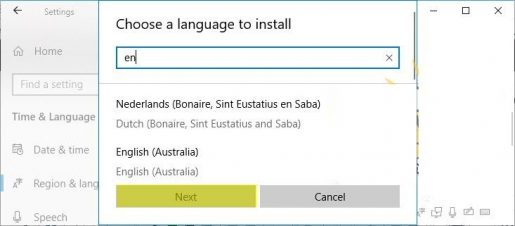Windows 10-ലെ ഭാഷ മറ്റൊരു ഭാഷയിലേക്ക് മാറ്റുക
നിങ്ങളുടെ സ്വന്തം ഉപകരണത്തിലോ മറ്റേതെങ്കിലും കമ്പ്യൂട്ടറിലോ ലാപ്ടോപ്പിലോ നിങ്ങൾ Windows 10 ഡൗൺലോഡ് ചെയ്യുമ്പോൾ, ഇൻസ്റ്റാളേഷൻ പ്രക്രിയ പൂർത്തിയാക്കിയതിന് ശേഷം വിൻഡോസ് ഇംഗ്ലീഷിൽ ആണെന്നും നിങ്ങൾ അത് അറബിയിലേക്കോ മറ്റേതെങ്കിലും ഭാഷയിലേക്കോ മാറ്റാൻ ആഗ്രഹിക്കുന്നുവെന്നും നിങ്ങൾ കണ്ടെത്തുമ്പോൾ, ഇത് വളരെ എളുപ്പമാണ്.
വിൻഡോസ് 10 ന് മറ്റൊരു വിൻഡോസ് ഇൻസ്റ്റാൾ ചെയ്യാതെ തന്നെ ഒരു ഭാഷയിൽ നിന്ന് മറ്റൊന്നിലേക്ക് മാറാനുള്ള കഴിവുണ്ട്, കൂടാതെ വിൻഡോസിന്റെ മറ്റ് പതിപ്പുകളിൽ ഈ സവിശേഷത കാണുന്നില്ല. ഇവിടെ, ഈ ലേഖനത്തിൽ, വിൻഡോസ് 10 ലെ ഭാഷ എങ്ങനെ മാറ്റാമെന്ന് ഞങ്ങൾ വേഗത്തിൽ പഠിക്കും. . നമുക്ക് ആരംഭിക്കാം
ആദ്യം: ഇപ്പോൾ വിൻഡോസ് ലോഗോ + ഐ എന്ന അക്ഷരത്തിൽ ക്ലിക്കുചെയ്ത് വേഗത്തിൽ “ക്രമീകരണങ്ങൾ” എന്നതിലേക്ക് പോകുക, തുടർന്ന് “സമയവും ഭാഷയും” വിഭാഗത്തിൽ ക്ലിക്കുചെയ്യുക, ഈ ഘട്ടത്തിൽ നിങ്ങൾ സൈഡ് മെനുവിൽ നിന്നുള്ള “മേഖലയും ഭാഷയും” ഓപ്ഷനിൽ ക്ലിക്കുചെയ്യുക.
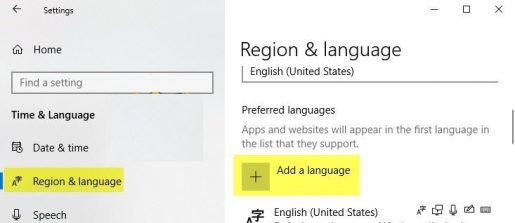
:: മുകളിലെ സ്ക്രീൻഷോട്ടിലെ പോലെ "ഒരു ഭാഷ ചേർക്കുക" എന്ന ഓപ്ഷനിൽ ക്ലിക്ക് ചെയ്യുക, അപ്പോൾ തന്നെ വളരെ വലിയൊരു കൂട്ടം ഭാഷകൾ നിങ്ങളോടൊപ്പം ദൃശ്യമാകും. ഇവിടെ നിങ്ങൾ ചെയ്യേണ്ടത്, നിങ്ങളുടെ സൗകര്യത്തിനനുസരിച്ച് ഏതെങ്കിലും ഭാഷ തിരഞ്ഞെടുക്കുക, തുടർന്ന് അടുത്തത് ക്ലിക്കുചെയ്യുക.
:: ഈ ഘട്ടത്തിലും ഭാഷ തിരഞ്ഞെടുക്കൽ പൂർത്തിയായതിന് ശേഷവും, ഉപകരണത്തിൽ ഭാഷ ഡൗൺലോഡ് ചെയ്യുന്ന പ്രക്രിയ ആരംഭിക്കും, പൂർത്തിയാക്കിയ ശേഷം, ഈ ഭാഷയെ നിങ്ങളുടെ കമ്പ്യൂട്ടറിന്റെ ഡിഫോൾട്ട് ഭാഷയാക്കാൻ "ഡിഫോൾട്ടായി സജ്ജമാക്കുക" ഓപ്ഷനിൽ ക്ലിക്കുചെയ്യുക.
ശ്രദ്ധേയമായത്:
നിങ്ങൾ ഭാഷയുടെ മാറ്റം വരുത്തിയെന്ന് ഉറപ്പാക്കാൻ, നിങ്ങൾ കമ്പ്യൂട്ടർ വീണ്ടും പുനരാരംഭിക്കണം
വിൻഡോസ് 10 ന്റെ ഭാഷ മറ്റേതെങ്കിലും ഭാഷയിലേക്ക് മാറ്റാനുള്ള വഴിയായിരുന്നു അത്.